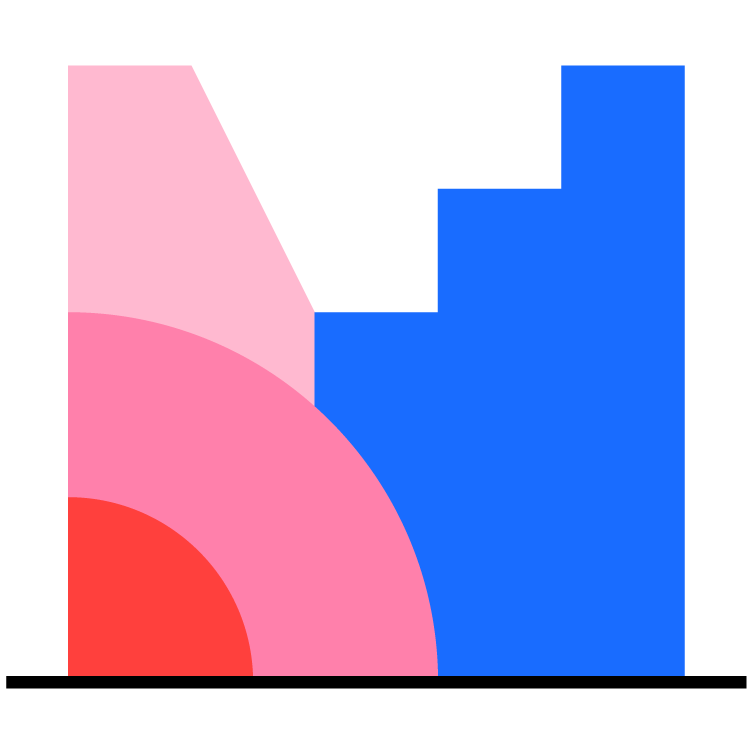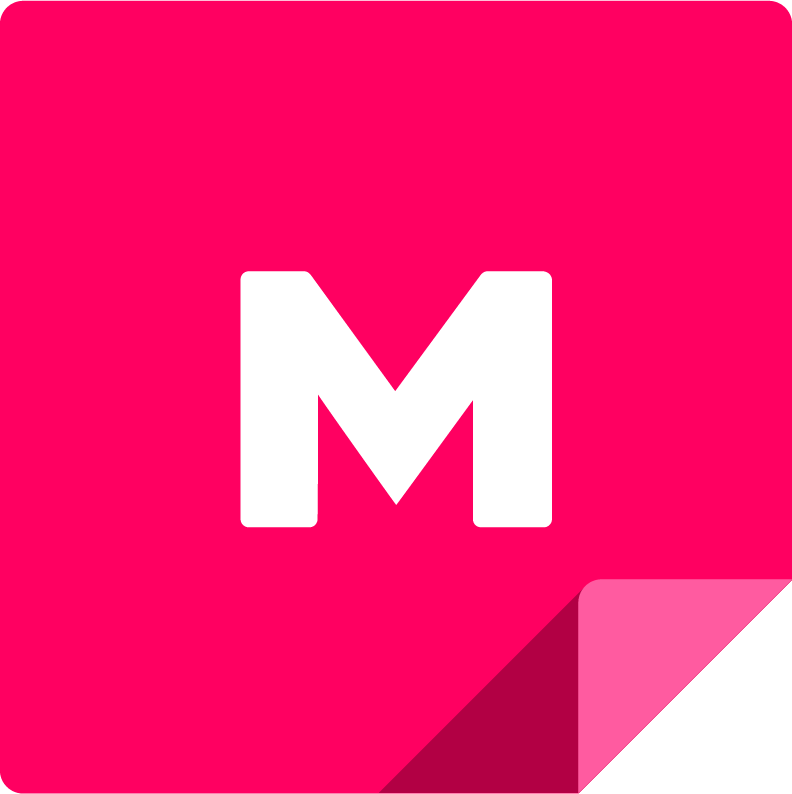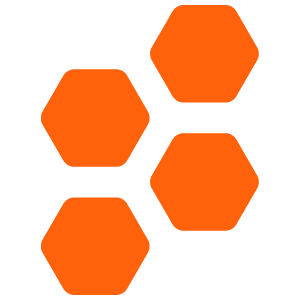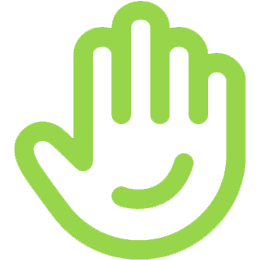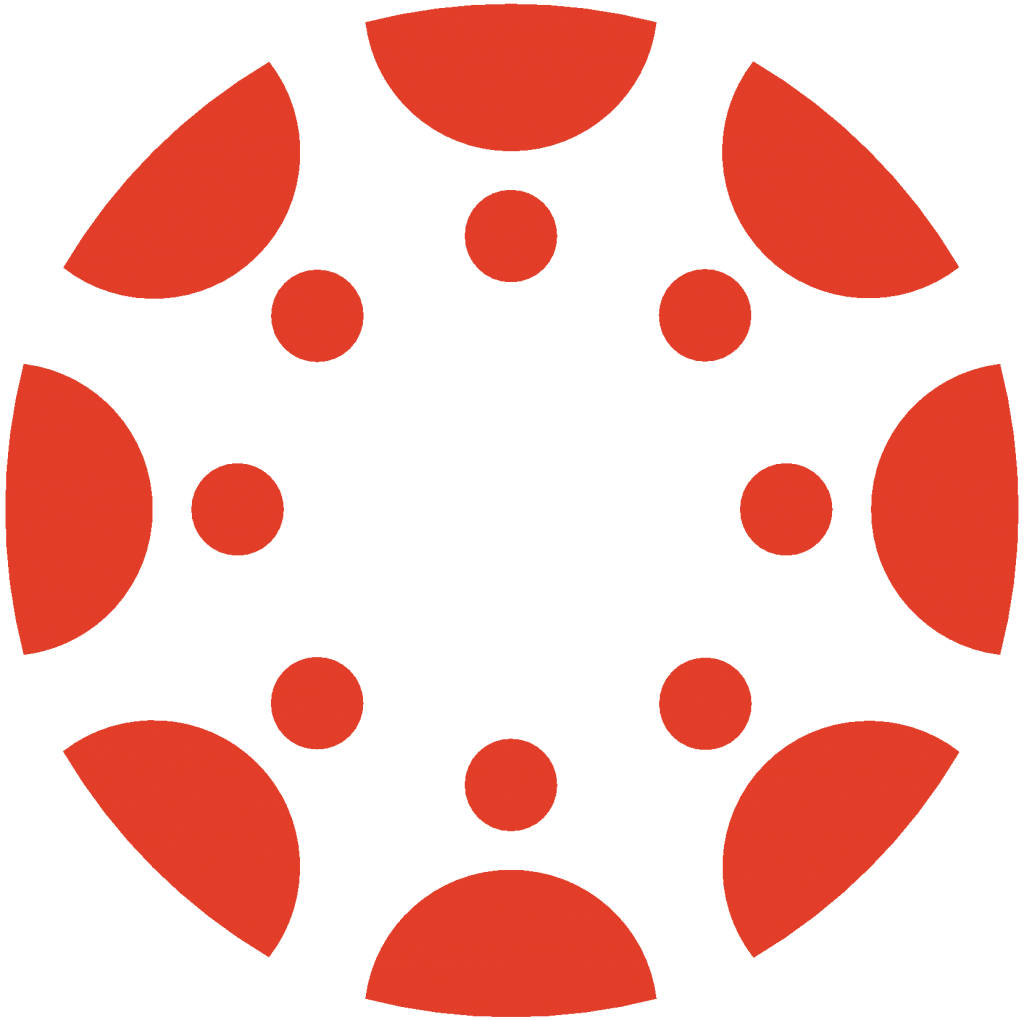Stellingen & Dilemma's
Over deze werkvorm
Stellingen/dilemma’s en de gesprekken die daarop volgen geven stof tot nadenken en zorgen voor een vanzelfsprekende verwerking van de lesstof.
Goed om te weten
Hulpmiddelen
Een applicatie als LessonUp / Mentimeter / Mural / Nearpod / Socrative / Classkick om de meningen te peilen. Dat kan natuurlijk ook door het lokaal in tweeën op te delen met behulp van een touw/lint of tape op de vloer.
Aan de slag
Bedenk of je met deze werkvorm een of meer leerdoelen wilt behalen (zo ja, welke?). Bedenk voor welk onderwerp je deze werkvorm wilt inzetten en bedenk een aantal dilemma’s/stellingen bij dit onderwerp. Zorg voor ‘gesloten’ stellingen, waarbij de student dus kan kiezen uit twee opties. Bedenk tenslotte welke voorkennis over dit onderwerp nodig is bij studenten om de stellingen/dilemma’s goed te begrijpen. Voer de werkvorm als volgt uit:
Stap 1 - Zorg dat de studenten over de benodigde voorkennis beschikken over het onderwerp van de stellingen/dilemma’s. Bijvoorbeeld door deze te activeren (indien reeds aanwezig) of door een korte presentatie te geven over het onderwerp.
Stap 2 - Heb je in de voorbereiding leerdoelen geformuleerd? Deel die dan nu met de studenten.
Stap 3a - Start de applicatie die je gaat gebruiken (zie 'Hulpmiddelen' hierboven) of deel het lokaal in tweeën met een touw, lint, stuk tape, etc. Leg vervolgens de werkvorm uit.
Stap 4 - Leg de stellingen of het dilemma voor aan de studenten en vraag ze hun keuze cq. standpunt kenbaar te maken.
Stap 5 - Regisseer de respons: vraag studenten naar hun keuzes, laat studenten op elkaars motivatie reageren, etc.
Stap 6 - Als je bij stap 1 leerdoelen met de studenten hebt gedeeld, controleer dan nu of deze behaald zijn.
Net even anders
- Gebruik ‘open’ dilemma’s (wat zou jij doen?).
- Je studenten laten discussiëren over een stelling of dilemma kan ook asynchroon: plaats in Canvas een discussieforum in je cursus waarin je een stelling of dilemma plaatst ter discussie. Zorg voor een goede klassikale afronding achteraf.
DiDi ❤️ AI
Een AI-chatbot als Copilot kan je heel goed helpen bij het versterken van deze werkvorm of bijvoorbeeld bij een krachtige implementatie in je les. Hieronder vind je een prompt met een aantal vragen die je aan een AI-chatbot kunt stellen:
Ik geef les op een MBO school. Ik geef les op de opleiding [naam opleiding]. Het vak wat ik geef, heet [naam vak]. Bij dit vak leren studenten [omschrijving vak]. Ik bereid een les voor over [onderwerp]. Het leerdoel van deze les is "[leerdoel]". Ik geef deze les in een klassikale setting in een klaslokaal. Ik geef deze les aan een klas van ongeveer [aantal] studenten.
In deze les wil ik de volgende werkvorm inzetten:
https://www.digitaledidactiek.org/instructie-geven/stellingen-dilemma-s
Over deze werkvorm heb ik de onderstaande vraag. Houd bij het beantwoorden van mijn vraag en het geven van tips/advies expliciet rekening met de hierboven opgegeven informatie.
- Hoe kan ik de discussie structureren zodat alle studenten actief deelnemen?
- Wat zijn effectieve manieren om studenten te stimuleren hun mening te onderbouwen?
- Hoe kan ik controversiële stellingen gebruiken zonder de klas te polariseren?
- Wat zijn goede opvolgactiviteiten na de discussie om de lesstof te verdiepen?
- Hoe kan ik feedback geven op de bijdragen van studenten tijdens de discussie?
- Welke voorbeelden van stellingen en dilemma’s passen goed bij mijn les/leerdoelen?
- Wat zijn mogelijke uitdagingen bij het uitvoeren van deze werkvorm en hoe kan ik deze overwinnen?
- Welke follow-upvragen kan ik stellen om de discussie te verdiepen?
- Hoe bevorder ik een constructieve discussie tussen studenten met verschillende meningen?
- Welke rol kan ik als docent spelen om de groepsdynamiek positief te beïnvloeden?
- Hoe kan ik studenten laten nadenken over ethische aspecten van de gepresenteerde stellingen?
- Welke reflectievragen kan ik na afloop stellen om de leerervaring te evalueren?
- Welke bronnen kan ik gebruiken om de context te verrijken?
- Welke strategieën kan ik gebruiken om zwakke argumenten te herkennen en te verbeteren?
- Hoe kan ik de studenten helpen om de verbanden tussen de verschillende stellingen en dilemma’s te zien?
Tips van DiDi
- Laat studenten ook zelf stellingen/dilemma’s bedenken om te gebruiken in deze werkvorm. Hiermee vergroot je nóg meer het inzicht van – en de interactie met – de student.
- In de DiDi Community kun je met collega's in gesprek over deze werkvorm en de onderstaande applicaties: stel daar al je vragen en deel je ervaringen of check de best practices van andere docenten!
Hulpmiddelen
Microsoft Teams voor de communicatie en een applicatie als LessonUp / Mentimeter / Mural / Nearpod / Socrative / Classkick om de meningen te peilen.
Aan de slag
Bedenk of je met deze werkvorm een of meer leerdoelen wilt behalen (zo ja, welke?). Bedenk voor welk onderwerp je deze werkvorm wilt inzetten en bedenk een aantal dilemma’s/stellingen bij dit onderwerp. Zorg voor ‘gesloten’ stellingen, waarbij de student dus kan kiezen uit twee opties. Bedenk tenslotte welke voorkennis over dit onderwerp nodig is bij studenten om de stellingen/dilemma’s goed te begrijpen. Voer de werkvorm als volgt uit:
Stap 1 - Zorg dat de studenten over de benodigde voorkennis beschikken over het onderwerp van de stellingen/dilemma’s. Bijvoorbeeld door deze te activeren (indien reeds aanwezig) of door een korte presentatie te geven over het onderwerp.
Stap 2 - Heb je in de voorbereiding leerdoelen geformuleerd? Deel die dan nu met de studenten.
Stap 3 - Start de applicatie die je gaat gebruiken en leg de werkvorm uit.
Stap 4 - Leg de stellingen of het dilemma voor aan de studenten en vraag ze hun keuze cq. standpunt kenbaar te maken.
Stap 5 - Regisseer de respons: vraag studenten naar hun keuzes, laat studenten op elkaars motivatie reageren, etc.
Stap 6 - Als je bij stap 1 leerdoelen met de studenten hebt gedeeld, controleer dan nu of deze behaald zijn.
Net even anders
- Gebruik ‘open’ dilemma’s (wat zou jij doen?)
- Gebruik touw/lint/tape om het L+ Lokaal in tweeën te delen, studenten in het lokaal geven dan hun keuze aan door links of rechts van de afscheiding te gaan staan. Studenten die de les online volgen doen hetzelfde maar dan door links of rechts in beeld plaats te nemen.
- Je studenten laten discussiëren over een stelling of dilemma kan ook asynchroon: plaats in Canvas een discussieforum in je cursus waarin je een stelling of dilemma plaatst ter discussie. Zorg voor een goede klassikale afronding achteraf.
DiDi ❤️ AI
Een AI-chatbot als Copilot kan je heel goed helpen bij het versterken van deze werkvorm of bijvoorbeeld bij een krachtige implementatie in je les. Hieronder vind je een prompt met een aantal vragen die je aan een AI-chatbot kunt stellen:
Ik geef les op een MBO school. Ik geef les op de opleiding [naam opleiding]. Het vak wat ik geef, heet [naam vak]. Bij dit vak leren studenten [omschrijving vak]. Ik bereid een les voor over [onderwerp]. Het leerdoel van deze les is "[leerdoel]". Ik geef deze les in een hybride setting/klaslokaal waarbij een deel van de studenten fysiek in het klaslokaal aanwezig is en een deel van de studenten vanuit huis aan de les deelneemt, online via Microsoft Teams. Ik geef deze les aan een klas van ongeveer [aantal] studenten.
In deze les wil ik de volgende werkvorm inzetten:
https://www.digitaledidactiek.org/instructie-geven/stellingen-dilemma-s
Over deze werkvorm heb ik de onderstaande vraag. Houd bij het beantwoorden van mijn vraag en het geven van tips/advies expliciet rekening met de hierboven opgegeven informatie.
- Hoe kan ik de discussie structureren zodat alle studenten actief deelnemen?
- Wat zijn effectieve manieren om studenten te stimuleren hun mening te onderbouwen?
- Hoe kan ik controversiële stellingen gebruiken zonder de klas te polariseren?
- Wat zijn goede opvolgactiviteiten na de discussie om de lesstof te verdiepen?
- Hoe kan ik feedback geven op de bijdragen van studenten tijdens de discussie?
- Welke voorbeelden van stellingen en dilemma’s passen goed bij mijn les/leerdoelen?
- Wat zijn mogelijke uitdagingen bij het uitvoeren van deze werkvorm en hoe kan ik deze overwinnen?
- Welke follow-upvragen kan ik stellen om de discussie te verdiepen?
- Hoe bevorder ik een constructieve discussie tussen studenten met verschillende meningen?
- Welke rol kan ik als docent spelen om de groepsdynamiek positief te beïnvloeden?
- Hoe kan ik studenten laten nadenken over ethische aspecten van de gepresenteerde stellingen?
- Welke reflectievragen kan ik na afloop stellen om de leerervaring te evalueren?
- Welke bronnen kan ik gebruiken om de context te verrijken?
- Welke strategieën kan ik gebruiken om zwakke argumenten te herkennen en te verbeteren?
- Hoe kan ik de studenten helpen om de verbanden tussen de verschillende stellingen en dilemma’s te zien?
Tips van DiDi
- Laat studenten ook zelf stellingen/dilemma’s bedenken om te gebruiken in deze werkvorm. Hiermee vergroot je nóg meer het inzicht van – en de interactie met – de student.
- In de DiDi Community kun je met collega's in gesprek over deze werkvorm en de onderstaande applicaties: stel daar al je vragen en deel je ervaringen of check de best practices van andere docenten!
Hulpmiddelen
Microsoft Teams voor de communicatie en een applicatie als LessonUp / Mentimeter / Mural / Nearpod / Socrative / Classkick om de meningen te peilen.
Aan de slag
Bedenk of je met deze werkvorm een of meer leerdoelen wilt behalen (zo ja, welke?). Bedenk voor welk onderwerp je deze werkvorm wilt inzetten en bedenk een aantal dilemma’s/stellingen bij dit onderwerp. Zorg voor ‘gesloten’ stellingen, waarbij de student dus kan kiezen uit twee opties. Bedenk tenslotte welke voorkennis over dit onderwerp nodig is bij studenten om de stellingen/dilemma’s goed te begrijpen. Voer de werkvorm als volgt uit:
Stap 1 - Zorg dat de studenten over de benodigde voorkennis beschikken over het onderwerp van de stellingen/dilemma’s. Bijvoorbeeld door deze te activeren (indien reeds aanwezig) of door een korte presentatie te geven over het onderwerp.
Stap 2 - Heb je in de voorbereiding leerdoelen geformuleerd? Deel die dan nu met de studenten.
Stap 3 - Start de applicatie die je gaat gebruiken en leg de werkvorm uit.
Stap 4 - Leg de stellingen of het dilemma voor aan de studenten en vraag ze hun keuze cq. standpunt kenbaar te maken.
Stap 5 - Regisseer de respons: vraag studenten naar hun keuzes, laat studenten op elkaars motivatie reageren, etc.
Stap 6 - Als je bij stap 1 leerdoelen met de studenten hebt gedeeld, controleer dan nu of deze behaald zijn.
Net even anders
- Gebruik ‘open’ dilemma’s (wat zou jij doen?)
- Je studenten laten discussiëren over een stelling of dilemma kan ook asynchroon: plaats in Canvas een discussieforum in je cursus waarin je een stelling of dilemma plaatst ter discussie. Zorg voor een goede klassikale afronding achteraf.
DiDi ❤️ AI
Een AI-chatbot als Copilot kan je heel goed helpen bij het versterken van deze werkvorm of bijvoorbeeld bij een krachtige implementatie in je les. Hieronder vind je een prompt met een aantal vragen die je aan een AI-chatbot kunt stellen:
Ik geef les op een MBO school. Ik geef les op de opleiding [naam opleiding]. Het vak wat ik geef, heet [naam vak]. Bij dit vak leren studenten [omschrijving vak]. Ik bereid een les voor over [onderwerp]. Het leerdoel van deze les is "[leerdoel]". Ik geef deze les in een online setting waarbij elke student vanuit huis aan de les deelneemt, online via Microsoft Teams. Ik geef deze les aan een klas van ongeveer [aantal] studenten.
In deze les wil ik de volgende werkvorm inzetten:
https://www.digitaledidactiek.org/instructie-geven/stellingen-dilemma-s/
Over deze werkvorm heb ik de onderstaande vraag. Houd bij het beantwoorden van mijn vraag en het geven van tips/advies expliciet rekening met de hierboven opgegeven informatie.
- Hoe kan ik de discussie structureren zodat alle studenten actief deelnemen?
- Wat zijn effectieve manieren om studenten te stimuleren hun mening te onderbouwen?
- Hoe kan ik controversiële stellingen gebruiken zonder de klas te polariseren?
- Wat zijn goede opvolgactiviteiten na de discussie om de lesstof te verdiepen?
- Hoe kan ik feedback geven op de bijdragen van studenten tijdens de discussie?
- Welke voorbeelden van stellingen en dilemma’s passen goed bij mijn les/leerdoelen?
- Wat zijn mogelijke uitdagingen bij het uitvoeren van deze werkvorm en hoe kan ik deze overwinnen?
- Welke follow-upvragen kan ik stellen om de discussie te verdiepen?
- Hoe bevorder ik een constructieve discussie tussen studenten met verschillende meningen?
- Welke rol kan ik als docent spelen om de groepsdynamiek positief te beïnvloeden?
- Hoe kan ik studenten laten nadenken over ethische aspecten van de gepresenteerde stellingen?
- Welke reflectievragen kan ik na afloop stellen om de leerervaring te evalueren?
- Welke bronnen kan ik gebruiken om de context te verrijken?
- Welke strategieën kan ik gebruiken om zwakke argumenten te herkennen en te verbeteren?
- Hoe kan ik de studenten helpen om de verbanden tussen de verschillende stellingen en dilemma’s te zien?
Tips van DiDi
- Laat studenten ook zelf stellingen/dilemma’s bedenken om te gebruiken in deze werkvorm. Hiermee vergroot je nóg meer het inzicht van – en de interactie met – de student.
- In de DiDi Community kun je met collega's in gesprek over deze werkvorm en de onderstaande applicaties: stel daar al je vragen en deel je ervaringen of check de best practices van andere docenten!
 Teams
Teams Outlook
Outlook LinkedIn
LinkedIn Twitter
Twitter WhatsApp
WhatsApp